Bài viết được tư vấn chuyên môn bởi ông Võ Văn Hiếu – Giám đốc kỹ thuật của Trung tâm sửa chữa điện lạnh – điệntử Limosa
Biểu tượng pin điện thoại Android có dấu chấm than thường xuất hiện khi pin của thiết bị gặp một số vấn đề. Dưới đây là một số nguyên nhân phổ biến gây ra biểu tượng này mà Trung tâm sửa chữa điện lạnh – điện tử Limosa xin gửi đến bạn thông qua bài viết.

MỤC LỤC
1. Nguyên nhân gây ra biểu tượng pin điện thoại Android có dấu chấm than
- Pin yếu: Một trong những nguyên nhân chính gây ra biểu tượng pin điện thoại Android có dấu chấm than là pin yếu. Khi pin gần hết hoặc không cung cấp đủ năng lượng cho thiết bị, hệ điều hành Android sẽ hiển thị biểu tượng này để cảnh báo người dùng về tình trạng pin thấp.
- Pin đã hỏng: Nếu pin của điện thoại đã hỏng, không còn hoạt động đúng cách hoặc bị chai, biểu tượng pin có dấu chấm than có thể xuất hiện. Trong trường hợp này, việc thay thế pin mới là cách duy nhất để khắc phục vấn đề.
- Sạc pin không đúng cách: Một cách khác gây ra biểu tượng pin có dấu chấm than là khi sạc pin không đúng cách. Nếu sạc pin không đủ mạnh hoặc kết nối không ổn định, điện thoại không thể sạc pin một cách đầy đủ, dẫn đến hiển thị biểu tượng này.
- Sử dụng ứng dụng hoặc tính năng tốn nhiều pin: Một số ứng dụng hoặc tính năng trong thiết bị Android có thể tiêu thụ nhiều năng lượng pin hơn bình thường. Việc sử dụng chúng trong thời gian dài có thể làm giảm mức pin và hiển thị biểu tượng pin có dấu chấm than.
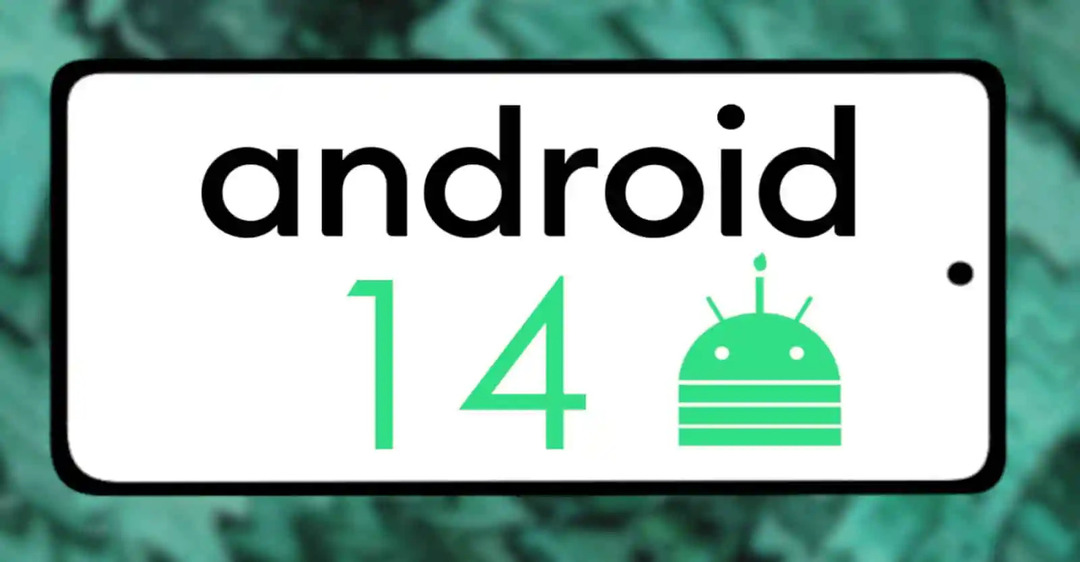
2. Cách khắc phục biểu tượng pin điện thoại Android có dấu chấm than
- Sạc pin đầy đủ: Hãy chắc chắn rằng bạn sạc pin điện thoại đầy đủ, bằng cách sử dụng một cáp sạc và bộ sạc chính hãng. Hãy đảm bảo rằng kết nối sạc ổn định và không bị gián đoạn.
- Kiểm tra và thay thế pin: Nếu pin đã cũ hoặc bị hỏng, hãy xem xét việc thay thế pin mới. Liên hệ với nhà sản xuất hoặc trung tâm bảo hành để biết thêm thông tin về pin thích hợp cho thiết bị của bạn.
- Điều chỉnh cài đặt tiết kiệm pin: Trên điện thoại Android, có các tùy chọn tiết kiệm pin để giảm tiêu thụ năng lượng. Hãy kiểm tra cài đặt và điều chỉnh các tùy chọn như độ sáng màn hình, thời gian chờ, và ứng dụng chạy ngầm để tối ưu hóa thời lượng pin.
- Tắt các tính năng không cần thiết: Vô hiệu hóa các tính năng không cần thiết như Bluetooth, Wi-Fi, GPS, và NFC khi không sử dụng. Điều này giúp giảm tiêu thụ pin và kéo dài thời lượng sử dụng của thiết bị.
- Kiểm tra và tối ưu hóa ứng dụng: Kiểm tra xem có ứng dụng nào đang chạy nền hoặc sử dụng nhiều năng lượng pin không cần thiết. Quản lý ứng dụng và tắt hoặc gỡ bỏ những ứng dụng không cần thiết để giảm tải lên pin.
- Cập nhật phần mềm: Hãy đảm bảo rằng điện thoại Android của bạn đang chạy phiên bản phần mềm mới nhất. Các bản cập nhật thường bao gồm các cải tiến hiệu suất và sửa lỗi liên quan đến pin.
- Liên hệ với nhà sản xuất hoặc trung tâm dịch vụ: Nếu các biện pháp trên không giải quyết được vấn đề, hãy liên hệ với nhà sản xuất điện thoại hoặc trung tâm dịch vụ chuyên nghiệp để được tư vấn và kiểm tra sự cố pin.
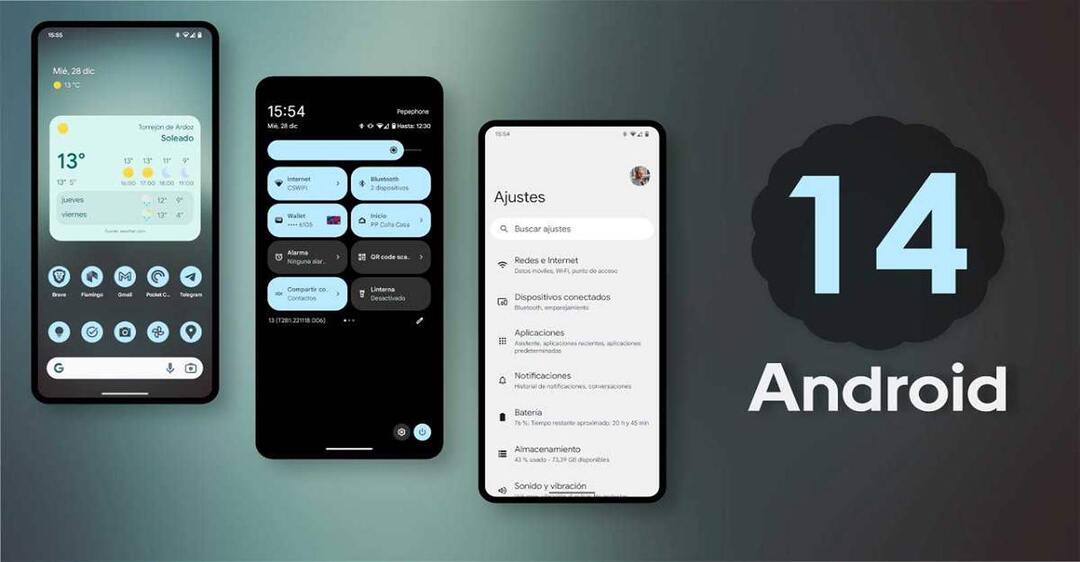
3. Mẹo sử dụng pin lâu trên Androi
- Tắt đèn thông báo: Đèn thông báo trên điện thoại Android có thể tiêu tốn năng lượng pin. Nếu không cần thiết, hãy tắt chúng hoặc thiết lập để chỉ hiển thị cho một số ứng dụng quan trọng.
- Sử dụng hình nền đen: Màn hình AMOLED trên một số điện thoại Android tiêu thụ ít năng lượng khi hiển thị hình nền đen. Sử dụng hình nền đen hoặc hình nền tối để giảm tiêu thụ pin.
- Điều chỉnh thời gian tự động tắt màn hình: Thiết lập thời gian tự động tắt màn hình ngắn hơn để ngăn điện thoại tiêu tốn pin khi không sử dụng.
- Tắt âm thanh và rung không cần thiết: Tắt các âm thanh thông báo và chế độ rung không cần thiết để giảm tiêu thụ pin.
- Cập nhật phần mềm: Các bản cập nhật phần mềm thường bao gồm các cải tiến về hiệu suất và tối ưu hóa pin. Hãy đảm bảo điện thoại Android của bạn luôn được cập nhật phiên bản mới nhất.
- Điều chỉnh độ sáng màn hình: Màn hình chiếm một phần lớn năng lượng tiêu thụ của điện thoại. Giảm độ sáng màn hình xuống mức thích hợp để tiết kiệm pin. Bạn có thể sử dụng chế độ tự động điều chỉnh độ sáng hoặc điều chỉnh thủ công tùy theo nhu cầu sử dụng.
- Tắt kết nối không dây không cần thiết: Khi không sử dụng, hãy tắt Wi-Fi, Bluetooth, GPS và NFC để ngăn chúng hoạt động ẩn năng lượng pin. Khi cần sử dụng, hãy bật chúng lên và tắt sau khi không cần thiết.
- Giới hạn đồng bộ dữ liệu tự động: Một số ứng dụng tự động đồng bộ dữ liệu và thông báo, làm tiêu tốn nhiều pin. Bạn có thể vào cài đặt và giới hạn đồng bộ hóa tự động hoặc tắt thông báo không cần thiết.
- Sử dụng chế độ tiết kiệm pin: Android cung cấp các chế độ tiết kiệm pin, như “Chế độ tiết kiệm pin” hoặc “Chế độ siêu tiết kiệm pin”. Khi kích hoạt, các chế độ này giới hạn hoạt động của một số tính năng và ứng dụng để kéo dài thời lượng pin.
- Tắt hoặc giảm thời gian tự động đồng bộ: Tắt hoặc thiết lập thời gian tự động đồng bộ dài hơn để giảm tiêu tốn năng lượng pin khi điện thoại không cần truyền tải dữ liệu.
Lưu ý rằng hiệu suất pin cũng phụ thuộc vào cách sử dụng và cấu hình của thiết bị. Bạn nên xem xét sử dụng điện thoại Android một cách cân nhắc, tối ưu hóa cài đặt và ứng dụng để hiện tượng biểu tượng pin điện thoại Android có dấu chấm than không còn xuất hiện. Liên hệ Trung tâm sửa chữa điện lạnh – điện tử Limosa qua HOTLINE 1900 2276.

 Thời Gian Làm Việc: Thứ 2 - Chủ nhật : 8h - 20h
Thời Gian Làm Việc: Thứ 2 - Chủ nhật : 8h - 20h Hotline: 1900 2276
Hotline: 1900 2276




